Neue Spielsachen
 Ich habe mich dazu durchgerungen, mein nun fünf Jahre altes Notebook (Compaq nc6000) zu ersetzen. Ich wollte schon immer einen Tablet PC haben, weil mir die Vorstellung gefiel, Abends im Bett mit hochkant auf den Knien liegendem Tablet noch ein wenig zu lesen. Also habe ich mir ein Lenovo X200t zugelegt. Das ist ein 12″ Notebook, dass man durch drehen des LCD um 180° zum Tablet konvertieren kann. Mein X200t hat einen stromsparenden Intel Core 2 Duo SL9400 (2×1.86GHz) und ein kombiniertes Touchscreen/Wacom Display mit LED-Backlight.
Ich habe mich dazu durchgerungen, mein nun fünf Jahre altes Notebook (Compaq nc6000) zu ersetzen. Ich wollte schon immer einen Tablet PC haben, weil mir die Vorstellung gefiel, Abends im Bett mit hochkant auf den Knien liegendem Tablet noch ein wenig zu lesen. Also habe ich mir ein Lenovo X200t zugelegt. Das ist ein 12″ Notebook, dass man durch drehen des LCD um 180° zum Tablet konvertieren kann. Mein X200t hat einen stromsparenden Intel Core 2 Duo SL9400 (2×1.86GHz) und ein kombiniertes Touchscreen/Wacom Display mit LED-Backlight.
 Das Gerät macht einen sehr robusten Eindruck. Der LCD-Schwenkmechanismus ist nach links und rechts um 180° drehbar (mit Anschlag), wirkt aber trotzdem sehr stabil. Die Windows-Anmeldung per Fingerabdruck Sensor ist angenehm (auch wenn Biometrie nicht für Sicherheit benutzt werden sollte, weil man Finger leichter kopieren/stehlen kann, als Geheimnisse). Der rote Mausgnubbel bedient sich sehr viel besser als der schwarze Mausgnubbel meines nc6000. Ein Touchpad gibt es nicht, aber wenigstens Bluetooth für die Maus. Die Tastatur des X200 finde ich etwas schlechter als die des nc6000 aber viel besser als z.B. die des Samsung P30 meiner Frau. Erstaunt war ich trotzdem. Lenovo soll die besten Tastaturen haben …da sind wohl meine Finger nicht kompatibel. Sehr angenehm finde ich die zwei Tasten für Browser History back und Browser History forward! Auch die Scroll-Funktion der mittleren Maustaste in Verbindung mit dem Mausgnubbel ist super, wenn sie mal funktioniert.
Das Gerät macht einen sehr robusten Eindruck. Der LCD-Schwenkmechanismus ist nach links und rechts um 180° drehbar (mit Anschlag), wirkt aber trotzdem sehr stabil. Die Windows-Anmeldung per Fingerabdruck Sensor ist angenehm (auch wenn Biometrie nicht für Sicherheit benutzt werden sollte, weil man Finger leichter kopieren/stehlen kann, als Geheimnisse). Der rote Mausgnubbel bedient sich sehr viel besser als der schwarze Mausgnubbel meines nc6000. Ein Touchpad gibt es nicht, aber wenigstens Bluetooth für die Maus. Die Tastatur des X200 finde ich etwas schlechter als die des nc6000 aber viel besser als z.B. die des Samsung P30 meiner Frau. Erstaunt war ich trotzdem. Lenovo soll die besten Tastaturen haben …da sind wohl meine Finger nicht kompatibel. Sehr angenehm finde ich die zwei Tasten für Browser History back und Browser History forward! Auch die Scroll-Funktion der mittleren Maustaste in Verbindung mit dem Mausgnubbel ist super, wenn sie mal funktioniert.
Im Betrieb ist das X200t sehr leise! Man hört nur ein leichtes Säuseln von Festplatte und Lüfter. Ich kann wirklich im Bett sitzen und surfen, während meine Frau neben mir schläft. Wenn das X200t im Betrieb geladen wird, pfeift es allerdings manchmal leise (~8kHz) aber deutlich hörbar aus der Lüftergegend. Ich habe das nicht näher untersucht, vermute jedoch, dass das bei bestimmten Bildschirm-Helligkeiten auftritt.
Die Gehäuseoberfläche ist matt und hat eine Soft-Touch-Beschichtung. Die Oberfläche ist dadurch sehr angenehm in der Hand und das Gerät rutscht einem nicht aus den Fingern, aber leider hinterlassen alle Berührungen Spuren, die sich fast nicht wegputzen lassen:
Das sieht nicht schön aus, fällt aber nur im Gegenlicht auf und stört mich wenig.
Mit der Touchscreen/Grafiktablett Kombination ist es ähnlich. Verwendet man den Touchscreen, bleiben deutliche Spuren auf dem Gerät.
Das Display selbst gefällt mir sehr gut. Es hat eine Auflösung von 125dpi. Ich hatte erst Bedenken, dass meine 38 Jahre alten Augen das nicht mehr packen, aber es geht erstaunlich gut. Ich kann das Bild aus allen Richtungen (auch um 90° gedreht) und sogar im Freien gut ablesen. Das LCD spiegelt zwar mehr, als das Display meines nc6000, aber das fällt selten auf.
Das Mehr an Spiegeln bekommt man scheinbar auch als Mehr an Kontrast… ich mag den Kontrast 🙂
Auch die Farbdarstellung selbst wirkt subjektiv sehr gut.
Die Genauigkeit meiner Finger ist nix für das 125dpi Display… ich treffe nicht mal normale Rollbalken zuverlässig. Bei den 48pixel großen Desktop-Symbolen des beiliegenden Windows Vista Business geht das gerade so.
Mit dem Wacom-Stift funktioniert die Bedienung dagegen ganz gut. Hält man den Stift (~3cm) vor das LCD, wird der Touchscreen abgeschaltet und das Wacom-Tablet übernimmt die Mauskontrolle. Man kann mit dem Stift prima malen und schreiben. Die Handschrift-Erkennung funktioniert auch erstaunlich gut. Allerdings nur bei Worten, die Windows kennt. Wenn man Namen schreibt, versucht Windumms daraus immer bekannte Worte zu schneidern. Meine Erfahrung bisher ist, dass es wesentlich schneller ist, das Tablet zum Notebook zu machen, Worte zu tippen und das Notebook wieder zum Tablet zu machen, als die Worte mit dem Stift zu schreiben. Selbst bei www-Addressen ist das schneller, und das nur deswegen, weil doch ab und zu Buchstaben falsch erkannt werden und die Korrektur zu lange dauert. Schade! Vielleicht kann ich das ja noch beschleunigen.
Da meine Tochter gern malt, habe ich ihr die freie Version von ArtRage installiert. Sie hat schöne Bilder gemalt… aber mich hat erstaunt, dass der „Radiergummi“ des Wacom-Stiftes auf dem Display Spuren hinterläßt:
Die 14 Tage Rückgaberecht sind nu pfutsch! Man sieht die „Kratzer“ nur bei abgeschaltetem LCD in bestimmten Blickwinkeln gegen das Licht, aber sie sind da und das bei „normaler“ Beanspruchung.
Das vorinstallierte Vista reagierte zunächst wie eine Träge Masse. Trotz der zwei Prozessoren wusste ich häufig nicht, was das Notebook gerade macht. Es reagierte einfach nicht und einige Sekunden später ging dann alles wieder halbwegs normal, besonders nach dem Starten. Nach ein paar Bootvorgängen lief Vista dann meist flüssig. SuperFetch scheint das Schlimmste weitgehend zu verdecken.
Dennoch, vom Einschalten, bis man mit Windows flüssig arbeiten konnte vergingen gut eineinhalb Minuten. Das Alles wäre ja nicht schlimm, wenn mein fünf Jahre altes Notebook langsamer wäre. Aber das braucht mit seinen 1.5GHz nur 40s, bis man mit Windows arbeiten kann, trotz dem langsamen single core Prozessors. Mir kam die Bill Gates-Szene von „South Park – Der Film“ in den Sinn.
Die vorinstallierte BloatWare hielt sich in Grenzen. Der meiste Mist waren Lenovo-eigene Programme. Nervig finde ich aber die blöde Mode, die Office 2007 Demo vorzuinstallieren. Das macht anscheinend nicht nur Lenovo. Vielleicht bekommt man ja Vista billiger, wenn man seine Kunden mit der Office Demo nervt.
Blöder noch: während der Office2007 Deinstallation, die einige Zeit in Anspruch nahm und deswegen von mir minimiert wurde, fand Vista neue Updates und wollte neu starten… Ich hatte die Office-Deinstallation schon verdrängt, als ich „Neustart“ klickte und keiner frug mich, ob ich das ernst meinte. Das X200t startete neu und danach konnte Office 2007 nicht mehr zu Ende deinstalliert werden. „Ihre Sprache wird … nicht unterstützt“ 👿
Das Notebook hat einen Beschleunigungssensor, mit dem es das Bild entsprechend der Neigung automatisch senkrecht ausrichten kann. Anders als im iPhone funktioniert das aber nicht richtig. Klappt man das Display zu schnell auf, bekommt man ein Bild, das stabil auf dem Kopf steht. Es wird sogar immer wieder auf den Kopf gestellt, wenn man danach das Notebook langsam rotiert. Startet man Windows im Tablet-Modus, funktioniert das automatische Rotieren häufig gar nicht. Erst nach dem Konvertieren zum Notebook und zurück scheint der Treiber wieder zu wissen, wo oben und unten ist. Schade, dass die Treiber Software so blöd geschrieben ist, dass ich das Auto-Rotate abschalten muss!
Der kleine (4-Zellen-) Akku hielt bei weitem nicht die angepriesenen vier Stunden durch (Profil Energy-Star, mittlere Helligkeit). Nach zwei Stunden war meist Laden angesagt. Ich habe dann die automatische Defragmentierung, die meisten Tasks im Taskplaner und einige Dienste deaktiviert und der Akku hielt plötzlich über drei Stunden. Das war immer noch nicht so toll! …aber die Startzeit bis zum Vista-Desktop sank auch auf akzeptable 56 Sekunden. 🙂
Außerdem hat Vista die dumme Angewohnheit, die Display-Helligkeit entsprechend dem Energie-Profil zu regeln. Das mag manchmal sinnvoll sein. Wenn man jedoch die Hotkeys für das Verstellen der Helligkeit kennt und abends im Halbdunkel sitzt nervt extrem, dass Vista die Display-Helligkeit verändert, wenn man den Deckel auf- bzw. zuklappt, das Tablet zum Notebook macht und (noch schlimmer!) den Akku laden muss. Dann gibts jedes Mal „Manöver Taschenlampe“. 👿 Für das Surfen im Bett mit Mitschläfern ist das ein klares NoGo!
Also beschloss ich, das beiliegende Windows XP Tablet PC Edition zu installieren, um zu sehen, ob das besser funktioniert.
Das ist aber der zweite Teil der Geschichte.


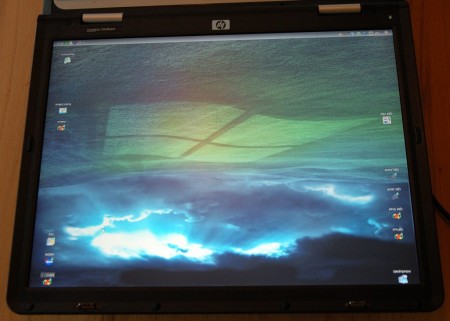


Am 4. Januar 2009 um 22:46 Uhr
Um die Kratzer auf dem Display zu vermeiden könntest Du eine Displayschutzfolie draufpappen. Eine vernünftige Folie (eine Exim z.B., gibts bei http://www.nexave.de in beliebigen Größen) stört in der Regel weder den Touchscreen noch die Wacom-Funktion.
Die Folie ist nicht ganz billig, geht aber – wenn sie wirklich mal kaputt ist – rückstandsfrei wieder runter, da sie nur per Adhäsion haftet. Privat habe ich die Dinger auf jedem Touchscreen (Palm, Videokamera, etc.) drauf, bisher ohne Probleme.
Am 29. Juli 2010 um 23:04 Uhr
Hast Du das mit der Displayschutzfolie zwischenzeitlich einmal ausprobiert? Falls Du Interesse daran hast, mal eine Displayschutzfolie von Dipos zu testen, melde Du gerne bei mir.
Am 30. Juli 2010 um 09:25 Uhr
Ich hatte die:
http://www.3m-displayschutz.de/armr200
drauf, hab sie aber wieder abgemacht.